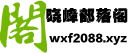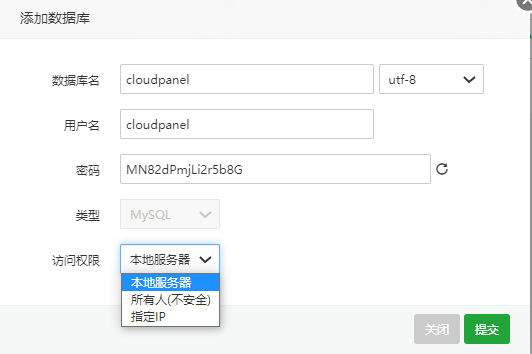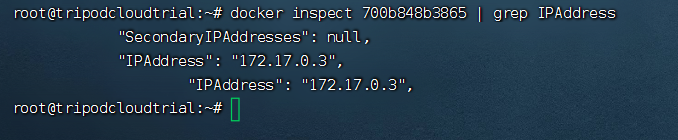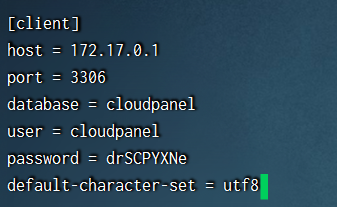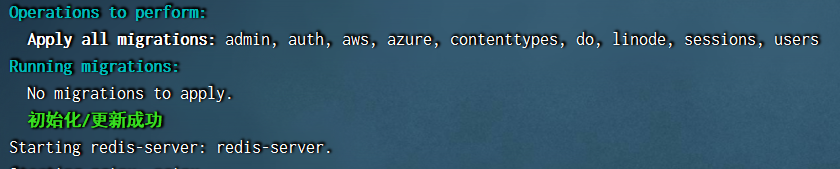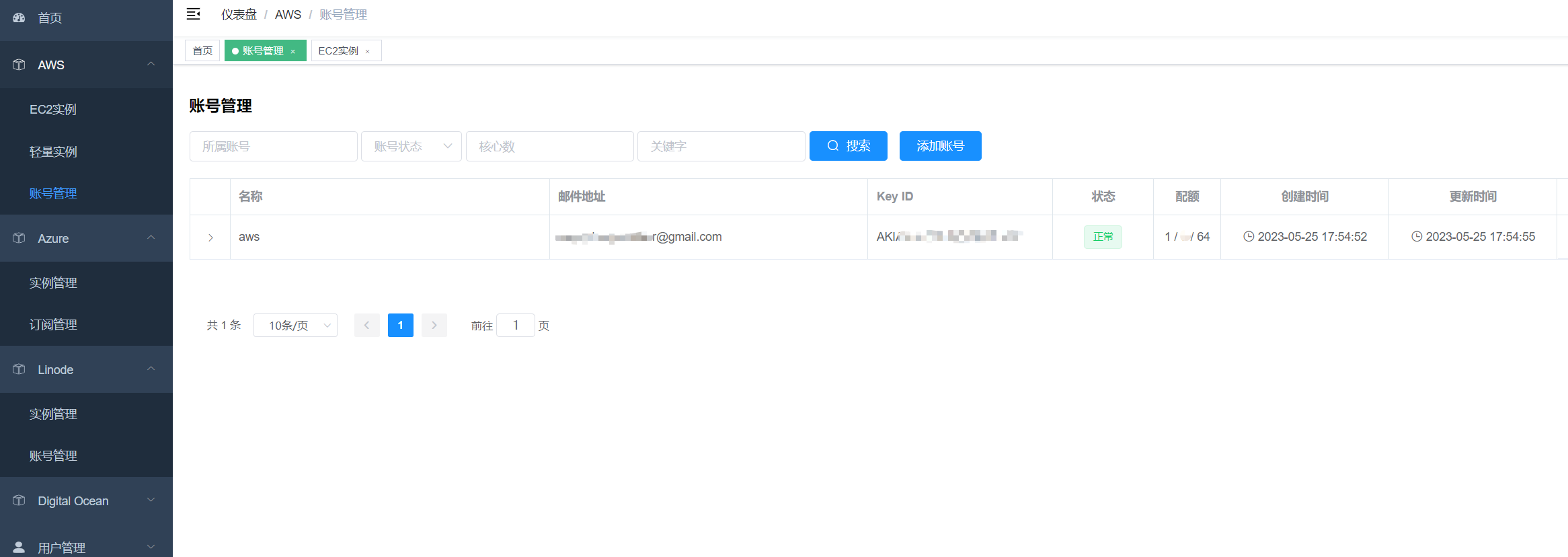docker部署四合一开机面板|azure|aws|linode|Digital Ocean|openpanel3面板
前言
看到网上有位老哥推荐了一个类似的四合一开机面板,支持azure、aws、linode、Digital Ocean,叫做openpanel3。教程也是照搬那位老哥的,是用docker来搭建的,懂得只需要一行代码即可搞定。不懂的根据步骤一步步做下来也没有任何问题。dockers搭建相对简单,那我们就来看看如何搭建吧。
教程
一、安装docker
|
1 |
bash <(curl https://get.docker.com) |
二、部署容器
|
1 |
docker run --name cloudpanel -d -it -p 8111:80 --restart=always xmg66/openpanel3 /bin/bash |
其中8111端口可以自行修改为其他端口,建议修改为其他端口
三、新建数据库
这里你可以用docker再跑个MySQL,小白这里就不演示操作了,我们那台机器刚好装了宝塔,方便起见,我们直接用宝塔新建个数据库,数据库名,用户名随机。
这里要注意的地方是访问权限,你要是偷懒的话,直接选所有人就行,待会容器中数据直接填本机的公网IP,当然我们不推荐这么做,安全起见,我们选择指定IP。
这里我们需要填入指定的IP,我们需要获取容器的内网IP,我们需要通过如下步骤获取内网IP
#查看当前容器,并记录CONTAINER ID
|
1 |
docker ps -a |
|
1 |
docker inspect CONTAINER ID | grep IPAddress |
这就是我们容器的内网IP,我们将此IP填入刚刚宝塔MySQL指定IP中。而后ip addr查看下docker新建的网卡的IP,待会docker容器中填写数据库详细信息时要用。
进入容器
|
1 |
docker exec -it cloudpanel /bin/bash |
填写数据库信息
|
1 |
vim config/database.conf |
host填入刚刚ip addr获取的本机IP,如果你刚刚宝塔那数据库权限选择的是所有人,直接填入本机的公网IP即可。
保存文件,Ctrl+D,退出容器,重启容器:
|
1 |
docker restart cloudpanel |
查看容器日志
|
1 |
docker logs -f cloudpanel |
创建账号
|
1 2 |
docker exec -it cloudpanel /bin/bash # 进入容器 python3 manage.py createsuperuser # 创建管理员命令, 根据提示创建即可 |
完成后的效果
登录网站:ip:8111